
グローバルメニューを設定することで、
■設定方法
①一般的に、グローバルメニューまたはナビゲーションメニューといいます。②一般的にフッターメニューです
ページの一番上と一番下に表示されるメニュー(下図参照)の設定方法を解説します。
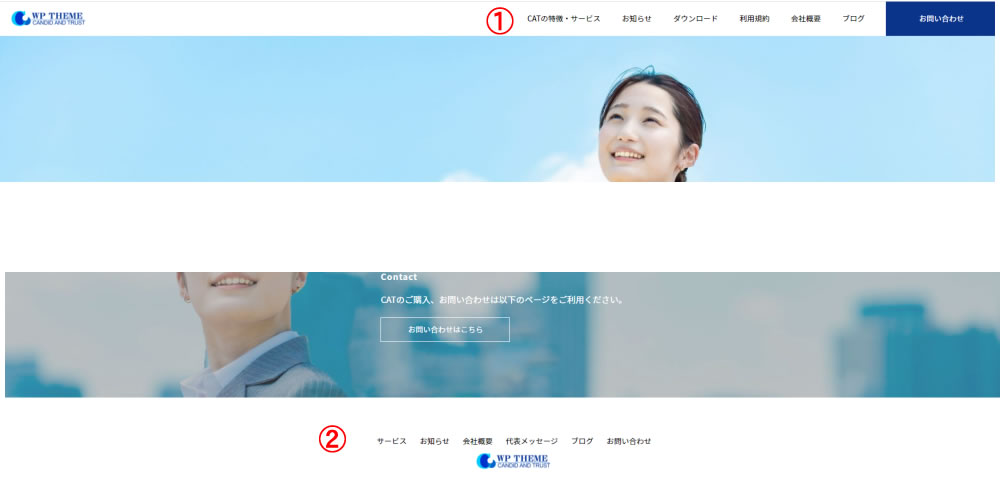
「ダッシュボード」→「外観」→「メニュー」を開きます(下図参照)
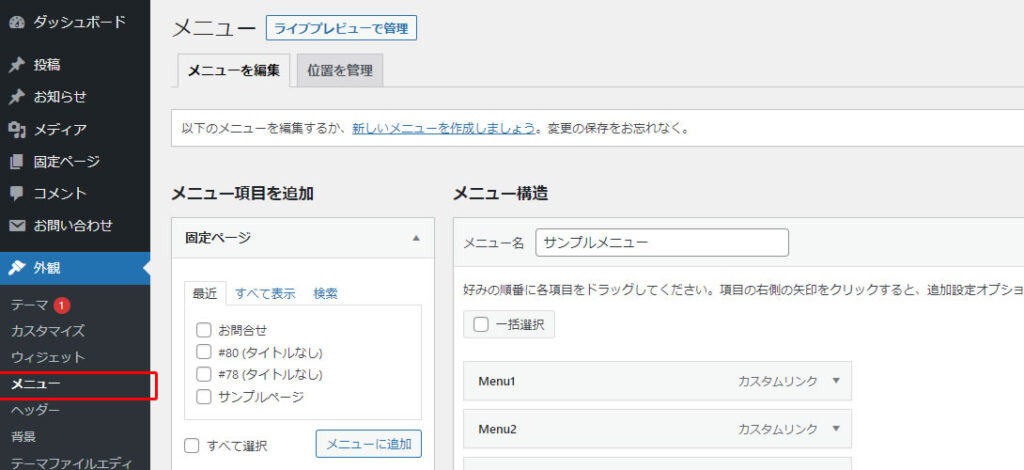
図のように、固定ページや投稿、カテゴリーなど作成した項目が表示されます。
●メニュー構造のメニュー名」が「サンプルメニュー」になっているので、わかりやすいメニュー名に変更します。当テーマでは「グローバルメニュー」にしていますが、ご自分がわかりやすいメニュー名にしてください。
■当テーマのメニューを参考に解説します
当テーマのメニューは「固定ページ」をグローバルメニュー(ナビゲーションメニュー)にしています。下図は①「ダウンロード」に「チェックマーク」を入れて、②メニューに追加すれば、自動的に③に表示されます。
他のメニュー名も同じ手順で行います。
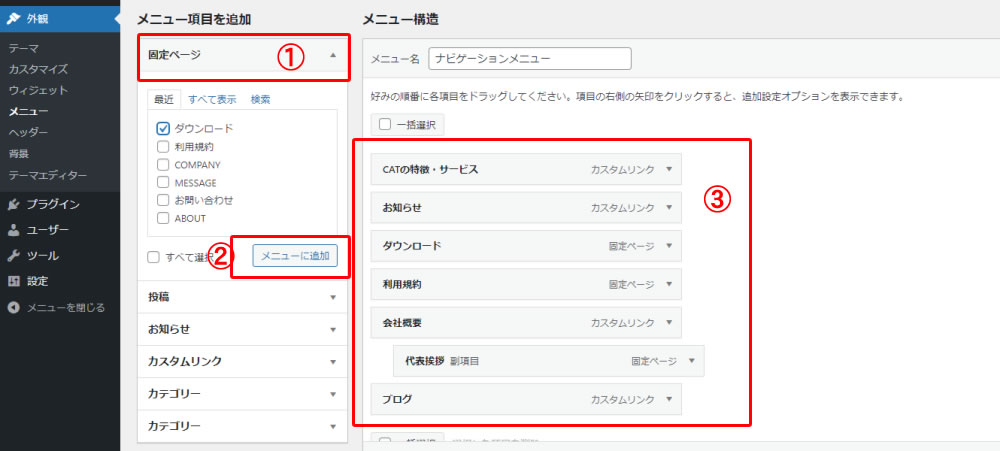
設定が終わったら、ページ下の、④メニュー設定から、作ったメニューを表示したい場所に「チェックマーク」を入れます。次に「⑤メニュー追加」ボタンをクリックすれば設置は完了です。

■グローバルメニューのカスタマイズについて
メニューはサイトの目的に応じて、固定ページメニューや投稿ページメニュー、カテゴリーなどを同じメニューに表示できます。カスタマイズ設定については、ネットでも色々な設定方法の解説サイトがありますので。ご参照してください。こちらの解説サイトがわかりやすいと思います。
